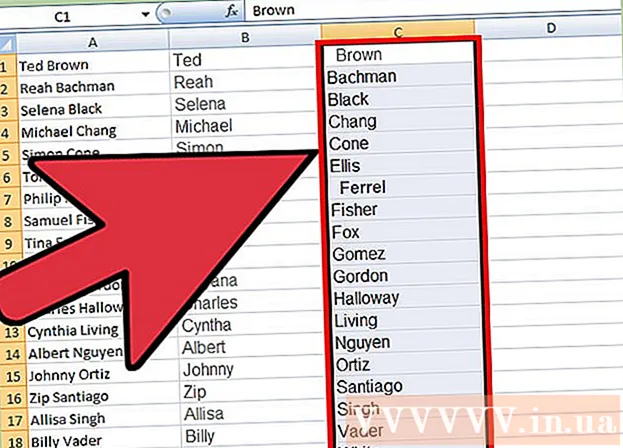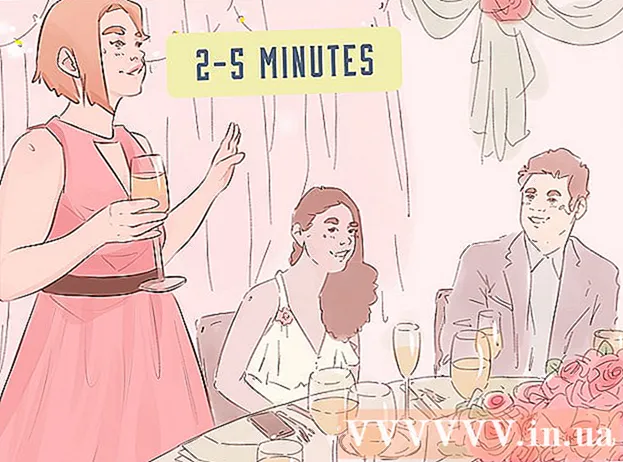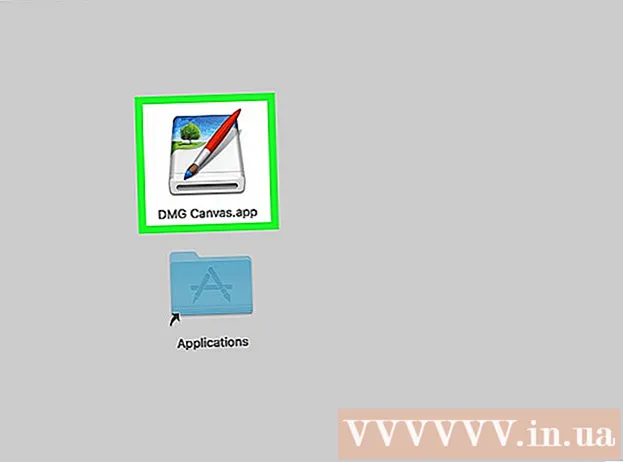நூலாசிரியர்:
Peter Berry
உருவாக்கிய தேதி:
13 ஜூலை 2021
புதுப்பிப்பு தேதி:
1 ஜூலை 2024

உள்ளடக்கம்
Android சாதனத்தின் உள் நினைவகத்திலிருந்து SD கார்டுக்கு புகைப்படங்களை எவ்வாறு மாற்றுவது என்பதை இந்த கட்டுரை காட்டுகிறது. Android இன் அமைப்பைப் பயன்படுத்தி அல்லது இலவச ES கோப்பு எக்ஸ்ப்ளோரர் பயன்பாட்டைப் பயன்படுத்தி இதைச் செய்யலாம்.
படிகள்
3 இன் முறை 1: சாம்சங் கேலக்ஸி தொலைபேசியைப் பயன்படுத்துங்கள்
பயன்பாட்டு அங்காடியில் பல வண்ண கியர் ஐகானுடன் அமைப்புகள் பயன்பாட்டைத் தட்டுவதன் மூலம் Android சாதனத்தின் (அமைப்புகள்).

- தேடல் பட்டியைத் தொடவும்.
- வகை எஸ் கோப்பு எக்ஸ்ப்ளோரர்
- தொடவும் ES கோப்பு எக்ஸ்ப்ளோரர் கோப்பு மேலாளர்
- தொடவும் நிறுவு (அமைத்தல்)
- தொடவும் ஏற்றுக்கொள் கோரப்படும் போது.
- ES கோப்பு எக்ஸ்ப்ளோரர் நிறுவலை முடிக்கும் வரை காத்திருங்கள்.

ES கோப்பு எக்ஸ்ப்ளோரரைத் திறக்கவும். தொடவும் திற Google Play Store இல் (திற), அல்லது ES கோப்பு எக்ஸ்ப்ளோரர் பயன்பாட்டைத் தட்டவும்.- நீங்கள் தொடர முன் சில அறிமுக பக்கங்களை உருட்ட வேண்டும்.
பொத்தானைத் தொடவும் இப்போதே துவக்கு (இப்போது தொடங்குங்கள்) ES கோப்பு எக்ஸ்ப்ளோரர் முகப்புப் பக்கத்தைத் திறக்க திரையின் நடுவில் ஒரு நீல நிறம்.
- இதற்கு முன்பு நீங்கள் ES கோப்பு எக்ஸ்ப்ளோரரைத் திறந்திருந்தால் இந்த படிநிலையைத் தவிர்க்கவும்.

தொடவும் படங்கள் (புகைப்படம்) உங்கள் Android சாதனத்தில் உள்ள புகைப்படங்களின் பட்டியலைத் திறக்க பக்கத்தின் நடுவில்.- இந்த விருப்பத்தைக் காண நீங்கள் திரையின் கீழே உருட்ட வேண்டியிருக்கும்.
மாற்ற புகைப்படத்தைத் தேர்ந்தெடுக்கவும். ஒரு புகைப்படத்தை முன்கூட்டியே தேர்ந்தெடுப்பதைத் தொட்டுப் பிடிக்கவும், பின்னர் நீங்கள் மாற்ற விரும்பும் மற்றொரு புகைப்படத்தைத் தொடுவதன் மூலம் மேலும் தேர்ந்தெடுக்கவும்
- நீங்கள் இங்கே எல்லா புகைப்படங்களையும் தேர்ந்தெடுக்க விரும்பினால், ஒரு படத்தை முன்கூட்டியே தேர்ந்தெடுப்பதைத் தொட்டுப் பிடிக்கவும், பின்னர் தொடவும் அனைத்தையும் தெரிவுசெய் (அனைத்தையும் தேர்ந்தெடுக்கவும்) திரையின் மேல்-வலது மூலையில்.

தொடவும் க்கு நகர்த்தவும் தேர்வு பட்டியலைத் திறக்க திரையின் கீழ் வலது மூலையில் (செல்லவும்).- நீங்கள் SD கார்டில் புகைப்படத்தை நகலெடுக்க விரும்பினால், தொடவும் நகலெடுக்க (நகலெடுக்கப்பட்டது) திரையின் கீழ் இடது மூலையில்.
தேர்வு பட்டியலில் அட்டை பெயரைத் தொட்டு உங்கள் எஸ்டி கார்டைத் தேர்ந்தெடுக்கவும்.
- Android சாதனத்தைப் பொறுத்து, நீங்கள் ஒரு SD கார்டைத் தேர்ந்தெடுக்க வேண்டியதில்லை, ஏனெனில் கோப்புறை தானாக திறக்கப்படும்.
ஒரு கோப்புறையைத் தேர்வுசெய்க. நீங்கள் தேர்ந்தெடுத்த புகைப்படங்களை நகர்த்த விரும்பும் SD கார்டில் ஒரு கோப்புறையைத் தொடவும். இது புகைப்படங்களை எஸ்டி கார்டுக்கு உடனடியாக மாற்றும்.
- தேர்ந்தெடுக்கப்பட்டால் நகலெடுக்க அதற்கு பதிலாக க்கு நகர்த்தவும், படம் நகலெடுக்கப்படும்.
ஆலோசனை
- நீங்கள் புகைப்படங்களை நகர்த்திய கோப்புறையில் சில நகல்கள் இருந்தால், நீங்கள் தொட வேண்டும் ஸ்கிப் (தவிர்), இடமாற்றம் (மாற்றவும்) அல்லது RENAME (பெயரை மாற்று) அல்லது தேவைப்படும்போது இதே போன்ற விருப்பம்.
எச்சரிக்கை
- SD அட்டை நீடித்தது அல்ல, மிக எளிதாக ஊழல் நிறைந்ததாக இருப்பதால், அவற்றை மாற்றுவதற்கு பதிலாக SD கார்டில் கோப்புகளை நகலெடுப்பது நல்லது.